- Autors Jason Gerald [email protected].
- Public 2024-01-19 22:13.
- Pēdējoreiz modificēts 2025-01-23 12:27.
Šis wikiHow iemāca jums atrast un pievienoties grupām Facebook. To var izdarīt, izmantojot Facebook mobilo versiju vai Facebook vietni.
Solis
1. metode no 2: mobilajās ierīcēs
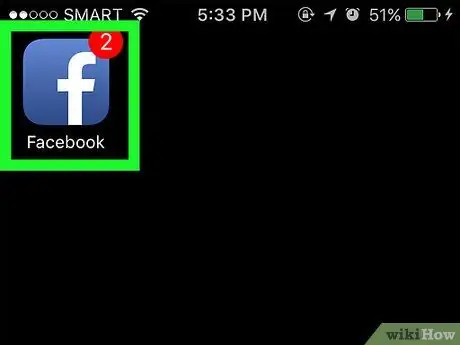
1. solis. Atveriet Facebook
Pieskarieties Facebook lietotnes ikonai, kas uz tumši zila fona izskatās kā balts “f”. Pēc tam tiks atvērta ziņu plūsmas lapa.
Ievadiet savu e -pasta adresi (vai tālruņa numuru) un paroli, pirms turpināt, ja neesat pieteicies savā kontā
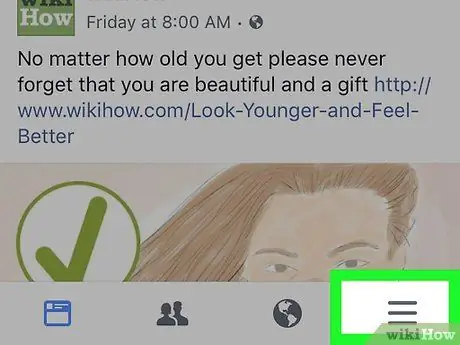
2. solis. Pieskarieties
Tas atrodas ekrāna apakšējā labajā stūrī (iPhone) vai ekrāna augšējā labajā stūrī (Android). Tiks parādīta uznirstošā izvēlne.
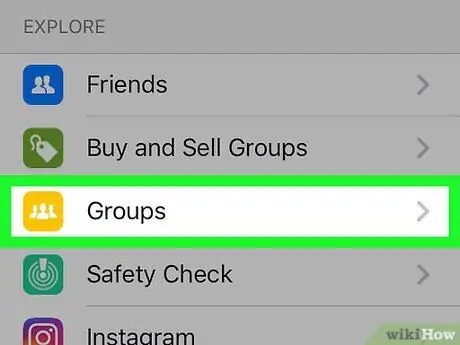
3. solis. Pieskarieties Grupas vai Grupa.
Tas atrodas uznirstošās izvēlnes augšdaļā. Pēc pieskaršanās tiks ielādēta lapa “Grupas” (“Grupas”).
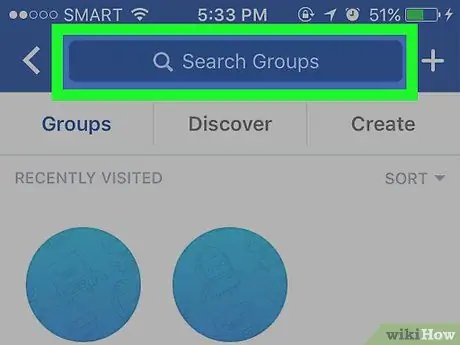
4. solis. Pieskarieties meklēšanas joslai
Tā ir tumši zila josla augšpusē un ir atzīmēta ar “Meklēšanas grupas”.
Ja vēlaties meklēt grupas, kurās jau esat, palieciet lapā “Grupas” vai “Grupas”. Šajā lapā varat redzēt visas grupas, kurām piederat vai kurām sekojat
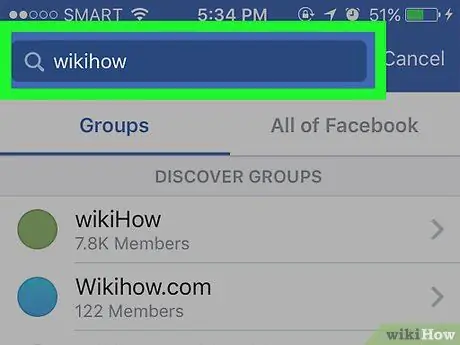
5. solis. Ievadiet meklēšanas atslēgvārdus
Ierakstiet vārdu vai frāzi, kas atbilst meklējamās grupas tipam. Ievadot vārdu vai frāzi, meklēšanas rezultāti tiks parādīti zem meklēšanas lauka.
Ja meklējat noteiktu grupu, ierakstiet grupas nosaukumu
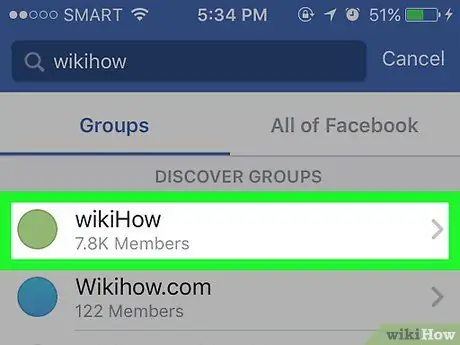
6. solis. Izvēlieties grupu
Pieskarieties tās grupas nosaukumam, kas jums patīk vai kuru vēlaties skatīt. Pēc tam jūs varat redzēt grupas vāka fotoattēlu un tās augšupielādes, ja grupa ir publiska grupa.
- Ja grupa ir slēgta grupa, augšupielādes nevar redzēt.
- Jūs nevarat atrast slepenu grupu bez attiecīgās grupas dalībnieka uzaicinājuma.
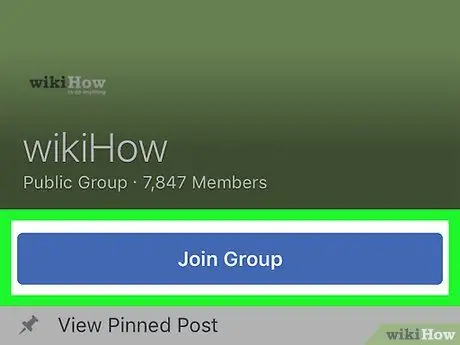
7. solis. Pieskarieties Pievienoties grupai vai Pievienojieties grupai, ja vēlaties pievienoties.
Tā ir zila poga lapas augšdaļā. Pēc tam grupas administratoram tiks nosūtīts pievienošanās pieprasījums.
Ja esat uzņemts grupā, varat to apmeklēt, atlasot cilni “ Grupas ”(“Grupa”) no izvēlnes“ ☰ ”.
2. metode no 2: darbvirsmas vietnē
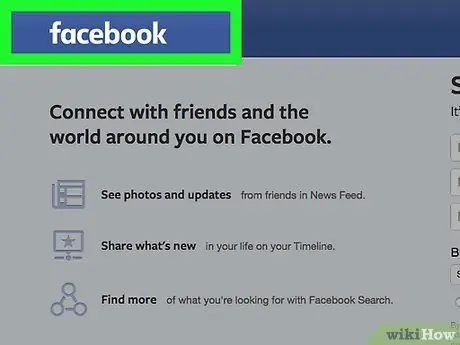
1. solis. Atveriet Facebook
Apmeklējiet vietni Facebook ziņu plūsmas lapa tiks ielādēta, ja esat pieteicies savā kontā.
Ja nē, ierakstiet savu e-pasta adresi (vai tālruņa numuru) un paroli laukos lapas augšējā labajā stūrī
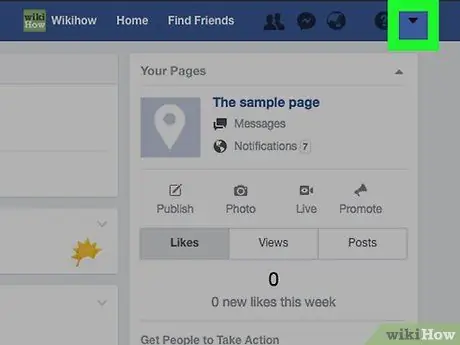
2. solis. Noklikšķiniet
Tā ir bultiņas ikona Facebook lapas augšējā labajā stūrī. Pēc tam tiks ielādēta nolaižamā izvēlne.
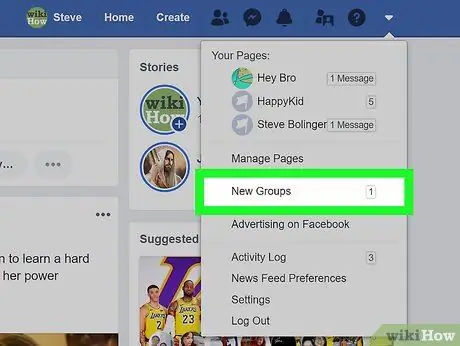
3. solis. Noklikšķiniet uz Pārvaldīt grupas vai Pārvaldīt grupas.
Tas atrodas nolaižamās izvēlnes vidū. Pēc tam cilne Atklāts ”(“Atrast”) lapā“Grupas”(“Grupas”) tiks ielādēts.
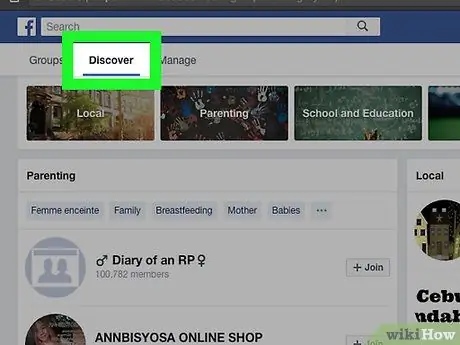
4. solis. Pārlūkojiet piedāvātās grupas opcijas
Visas cilnes grupas “ Atklāts ”(“Atklājiet”) tiek pielāgots, ņemot vērā jūsu draugu pašreizējās aktivitātes un intereses.
- Jūs varat noklikšķināt uz " + Pievienojieties ”Vai“+ Pievienoties”grupas labajā pusē, lai iesniegtu pieprasījumu pievienoties grupai.
- Ja vēlaties redzēt grupas, kurās pašlaik atrodaties, noklikšķiniet uz “ Grupas ”(“Grupa”) lapas augšējā kreisajā stūrī.
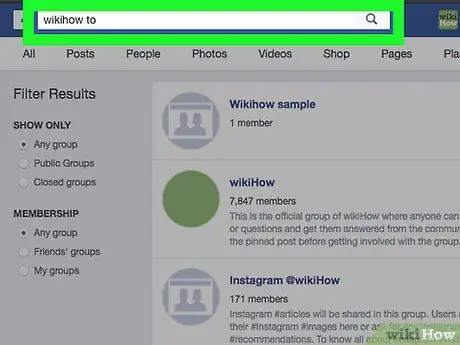
Solis 5. Meklējiet grupas pēc nosaukuma
Noklikšķiniet uz meklēšanas joslas Facebook lapas augšdaļā un ierakstiet grupas nosaukumu vai atslēgvārdu, pēc tam nospiediet taustiņu Enter.
Piemēram, ja vēlaties meklēt grupu, kas koncentrējas uz veselīgu uzturu, meklēšanas joslā varat ierakstīt frāzi “veselīgs uzturs” vai “veselīgs uzturs”
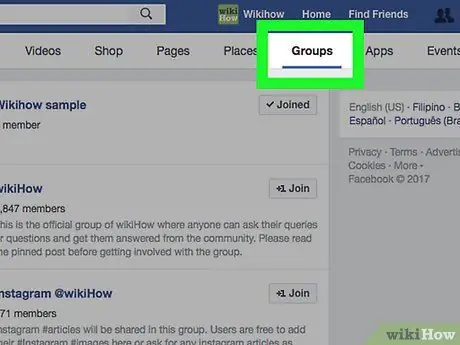
6. solis. Noklikšķiniet uz cilnes Grupas vai Grupa.
Tas atrodas meklēšanas lapas augšdaļā, tieši zem zilās Facebook lentes. Pēc tam Facebook rādīs tikai grupas, kas atbilst meklēšanas atslēgvārdam.
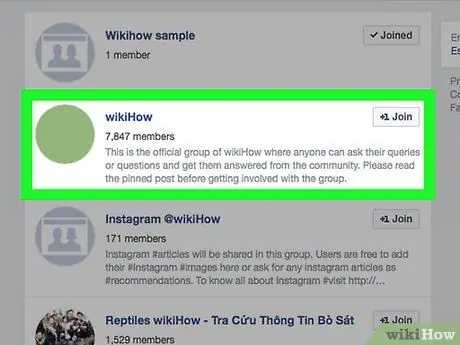
7. solis. Izvēlieties grupu
Noklikšķiniet uz tās grupas nosaukuma, kas jums šķiet interesanta. Tiks atvērta grupas lapa, un jūs varat redzēt augšupielādes, ja grupa ir publiska grupa.
- Ja grupa ir slēgta grupa, jūs nevarēsit redzēt tajā esošās ziņas.
- Jūs nevarat atrast slepenu grupu bez attiecīgās grupas dalībnieka uzaicinājuma.
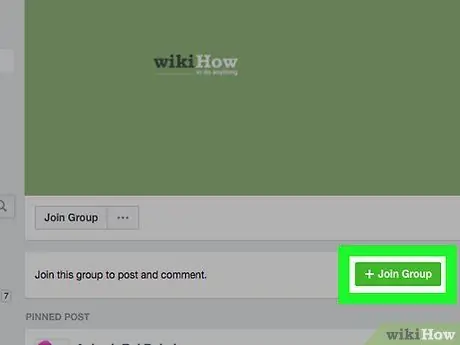
8. solis. Noklikšķiniet uz + Pievienoties grupai vai + Pievienojieties grupām.
Šī poga atrodas zem grupas profila fotoattēla. Pievienošanās pieprasījums tiks nosūtīts grupas administratoram.






